Tài khoản Web Disk chính
Theo mặc định, hệ thống sẽ tạo một tài khoản Web đĩa cho tài khoản cPanel của bạn và thiết lập thư mục chính của bạn như là vị trí Web Disk. Tài khoản này sử dụng thông tin đăng nhập giống như tài khoản cPanel của bạn và có thể truy cập tất cả các tệp trong thư mục chính của bạn. Bạn không thể xóa tài khoản Web đĩa này.
- Để truy cập các tệp của tài khoản này, nhấp vào Web Disk .
- Để xem chi tiết đăng nhập cho tài khoản Web Disk hoặc tải xuống tập lệnh cấu hình, bấm Access Web Disk.
- Nếu bạn sử dụng Microsoft Windows Vista®, Windows® 7, Windows® 8, hoặc Windows® 10, bấm Enable Digest Authentication để cho phép Digest Authentication, hoặc nhấp vào Disable Digest Authentication để vô hiệu hóa nó. Để biết thêm thông tin, đọc Web đĩa và Digest Authentication phần dưới đây.
Tạo một tài khoản Web Disk bổ sung
Để tạo một tài khoản Web Disk bổ sung, hãy thực hiện các bước sau:
- Nhập thông tin tài khoản mong muốn vào các hộp văn bản có sẵn.
- Khi bạn nhập tên người dùng, bạn có thể chọn một tên miền hoặc tên miền phụ từ menu nếu tài khoản của bạn bao gồm nhiều tên miền hoặc tên miền phụ.
- Nhập và xác nhận mật khẩu mới trong các hộp văn bản thích hợp.
- Nhập thư mục chính của tài khoản Web Disk vào hộp văn bản Folder.
- Chọn cài đặt Permissions:
- Read-Write – Cài đặt này cấp cho tài khoản này quyền truy cập vào tất cả các hoạt động bên trong thư mục.
- Read-Only – Cài đặt này chỉ cấp quyền truy cập tài khoản này để đọc, tải xuống và liệt kê các tệp trong thư mục.
- Nếu bạn sử dụng Microsoft Windows Vista®, Windows® 7, Windows® 8 hoặc Windows® 10, hãy chọn hộp kiểm Enable Digest Authentication
- Nhấp vào Tạo . Một giao diện mới sẽ xuất hiện.
- Để trở về giao diện chính, bấm Go Back.
- Để điều hướng đến hướng dẫn thiết lập cho tài khoản Web Disk mới của bạn, bấm Access Web Disk.
Manage Additional Web Disk Accounts
Nơi bạn có thể quản lý các thông tin tài khoản mà bạn đã tạo cũng như có các hành động liên quan để quản lý về tài khoản.



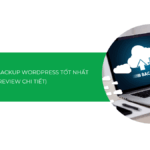

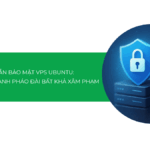
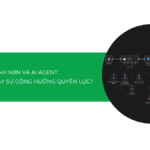
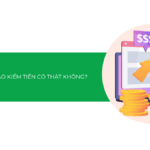


![[cPanel] - Thao tác các tệp với Web Disk 1 [cPanel] - Thao tác các tệp với Web Disk 1](https://tino.vn/blog/wp-content/uploads/2019/12/UCScreenshot20191207203246.png)
![[cPanel] - Thao tác các tệp với Web Disk 2 [cPanel] - Thao tác các tệp với Web Disk 2](https://tino.vn/blog/wp-content/uploads/2019/12/UCScreenshot20191207203229.png)



